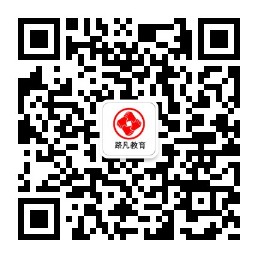联系我们
更多+电话:18108086548
QQ:3201180075
地址:成都市青羊区正府街172号
邮箱:3201180075@qq.com
在PPT中如何修改图表坐标轴?
对于大多数图表类型而言,可以显示或隐藏图标坐标轴,或者更改坐标轴的数值或间隔,以使图标数据更易理解。
今天成都ppt培训小编就要来和各位说一说,我们到底该如何修改图表的坐标轴?
我们以纵坐标为例。如果要将图表纵坐标以2为单位从0延伸到10,这样的情况该如何操作呢?
首先我们需要打开PPT演示文稿素材,看到我们原始的图表坐标是这样的。
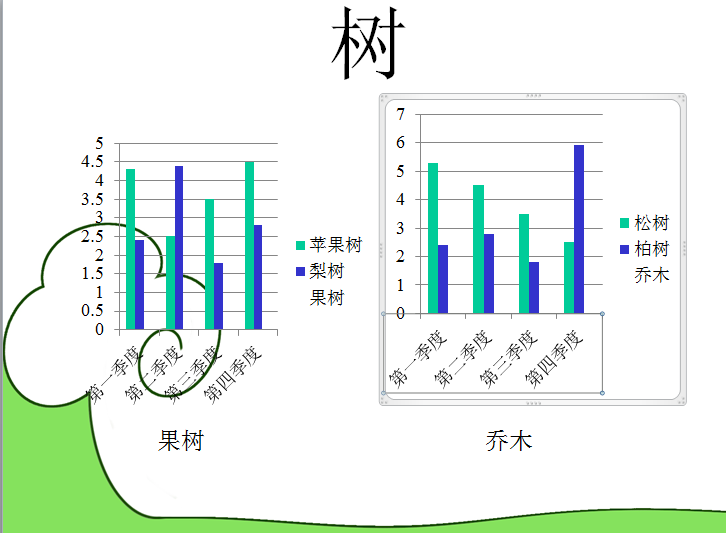
使用鼠标选中“乔木”图表,选择“”图表工具选项卡下的“布局”选项卡。
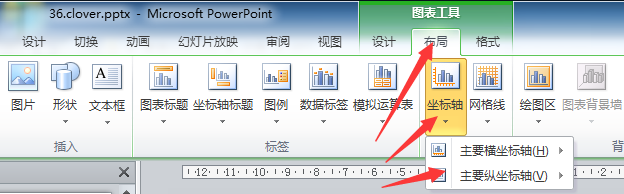
单击“坐标轴”功能组中的“坐标轴”按钮。
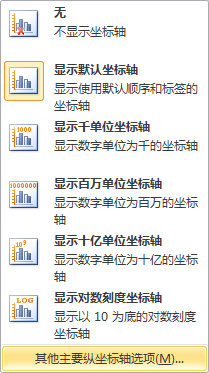
选择“主要纵坐标轴”中的“其他主要纵坐标轴选项”命令,弹出的“设置坐标轴格式”对话框!
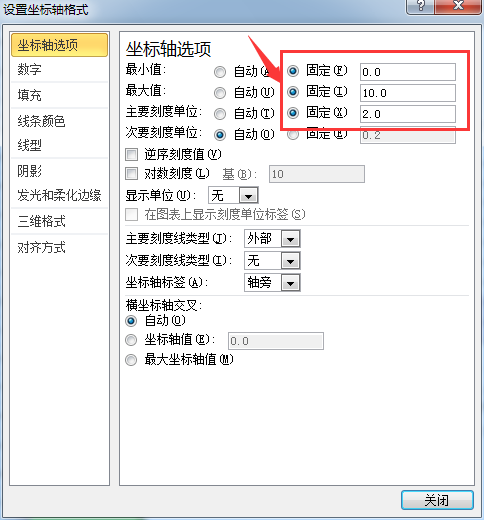
将“最小值”更改为“固定”,值设定为“0.0”;将“最大值”更改为“固定”,值设定为“10.0”;将“主要刻度单位”更改为“固定”,值设定为“2.0”。单击“关闭”按钮即可完成操作!